登录
- 微信登录
- 手机号登录
微信扫码关注“汇帮科技”快速登录
Loading...
点击刷新
请在微信【汇帮科技】内点击授权
300秒后二维码将过期
二维码已过期,点击刷新获取新二维码
登录
登录
其他登录方式
修改日期:2025-11-04 15:00
在日常办公与学习场景中,我们常常需要将Word文档转换为图片格式。无论是为了在社交媒体上展示内容,还是确保文档在不同设备上保持排版一致,将文字内容转为图像都是一种高效且稳妥的选择。然而,不少用户面对众多转换方式时,往往感到困惑:是选择专业软件一步到位,还是利用系统自带功能灵活处理?又或是借助在线工具实现跨平台操作?今天,我们将从操作便捷性、格式兼容性、安全性等角度出发,为你梳理几种实用可靠的转换方式,帮你轻松应对各类文档输出需求。

对于经常需要处理多份文档,或对图片质量有较高要求的用户来说,专业转换软件是不错的选择。这类工具通常支持多种输出格式,并提供批量操作功能,能显著提升工作效率。
步骤一:启动已安装的转换程序,进入主操作界面。多数工具会提供清晰的功能分类,如文档转PDF、转图像、转表格等。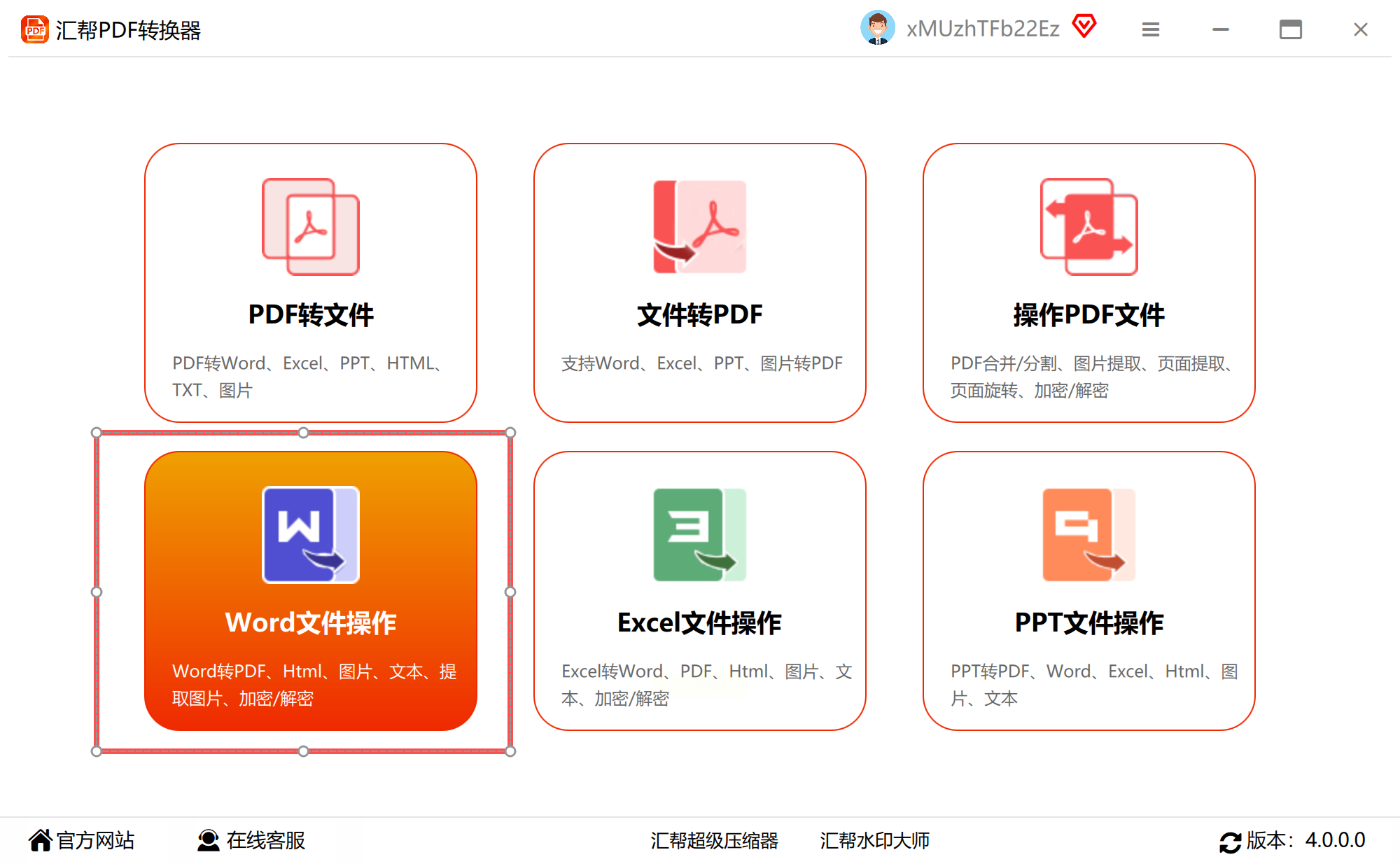
步骤二:在功能导航区选择“转为图片”选项,并通过“添加文件”或直接拖拽的方式导入目标Word文档。部分工具支持一次性导入整个文件夹,适合处理大批量文件。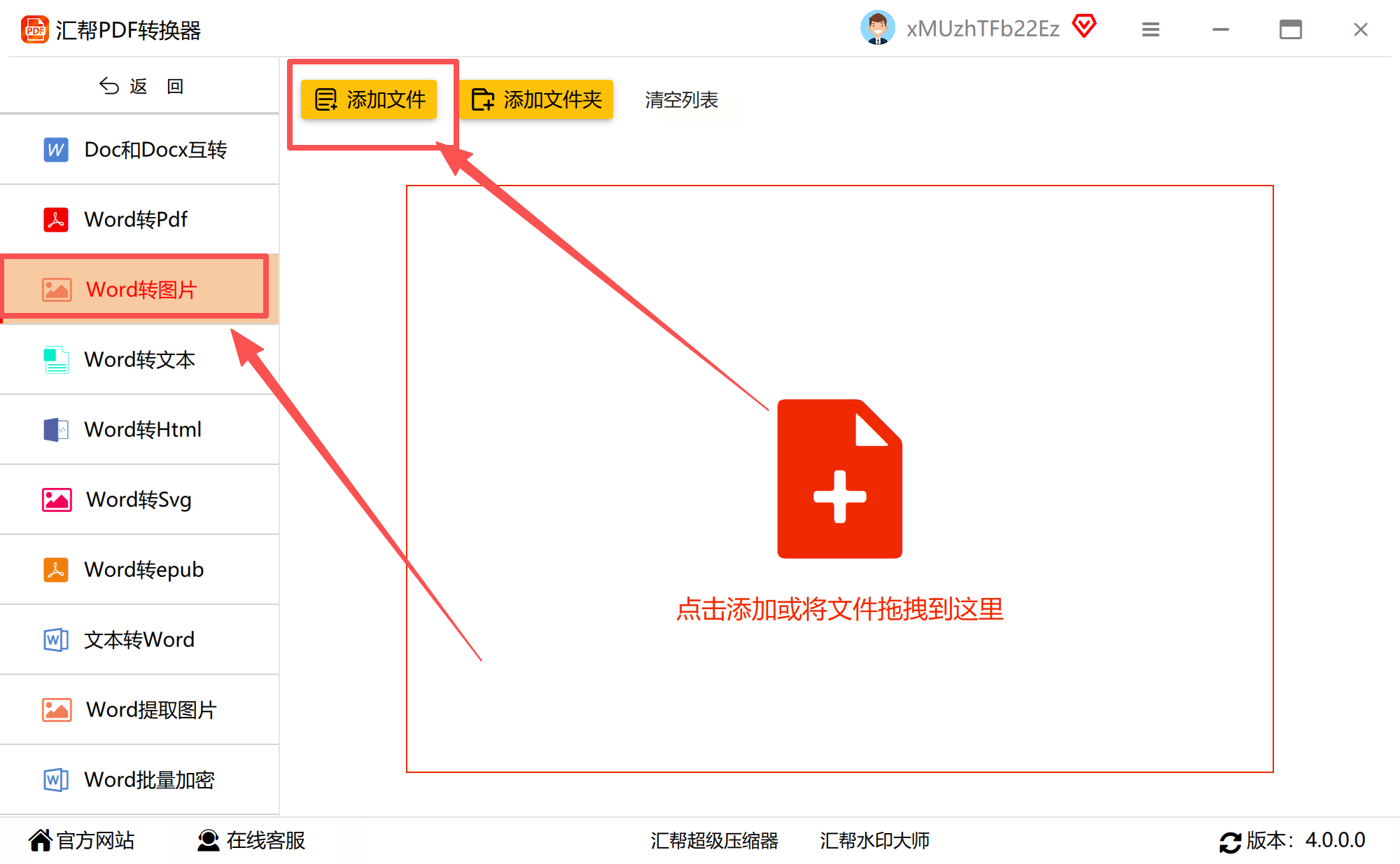
步骤三:设置输出格式为JPG、PNG或BMP等常见图片类型。若对画质有特殊要求,还可进入高级设置调整分辨率等参数。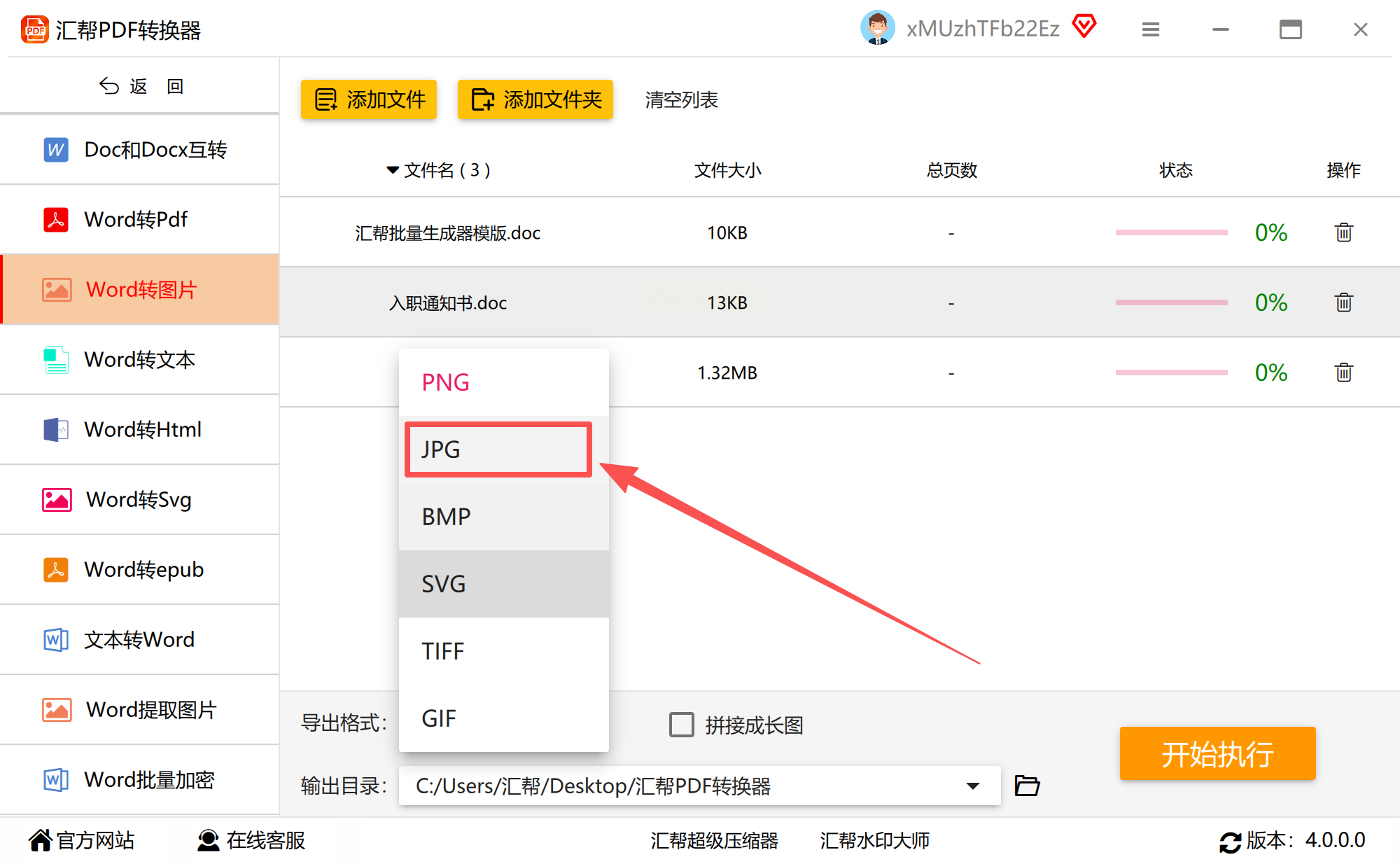
步骤四:指定转换后文件的存储路径。你可以创建新的文件夹进行分类存放,或使用系统默认位置。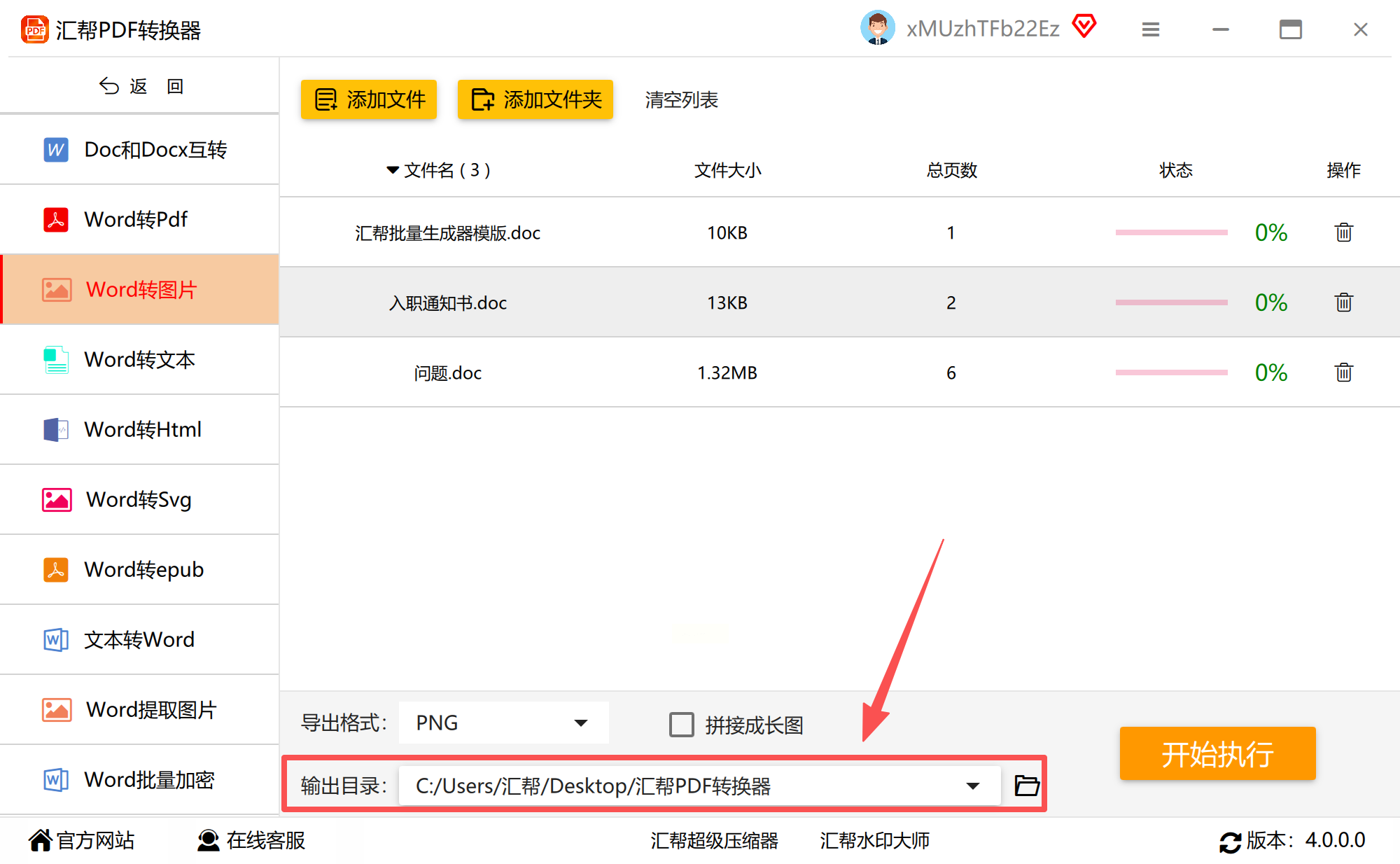
步骤五:确认设置无误后,点击“开始转换”或类似功能按钮,程序将自动执行转换任务。通过进度条可以实时了解处理状态。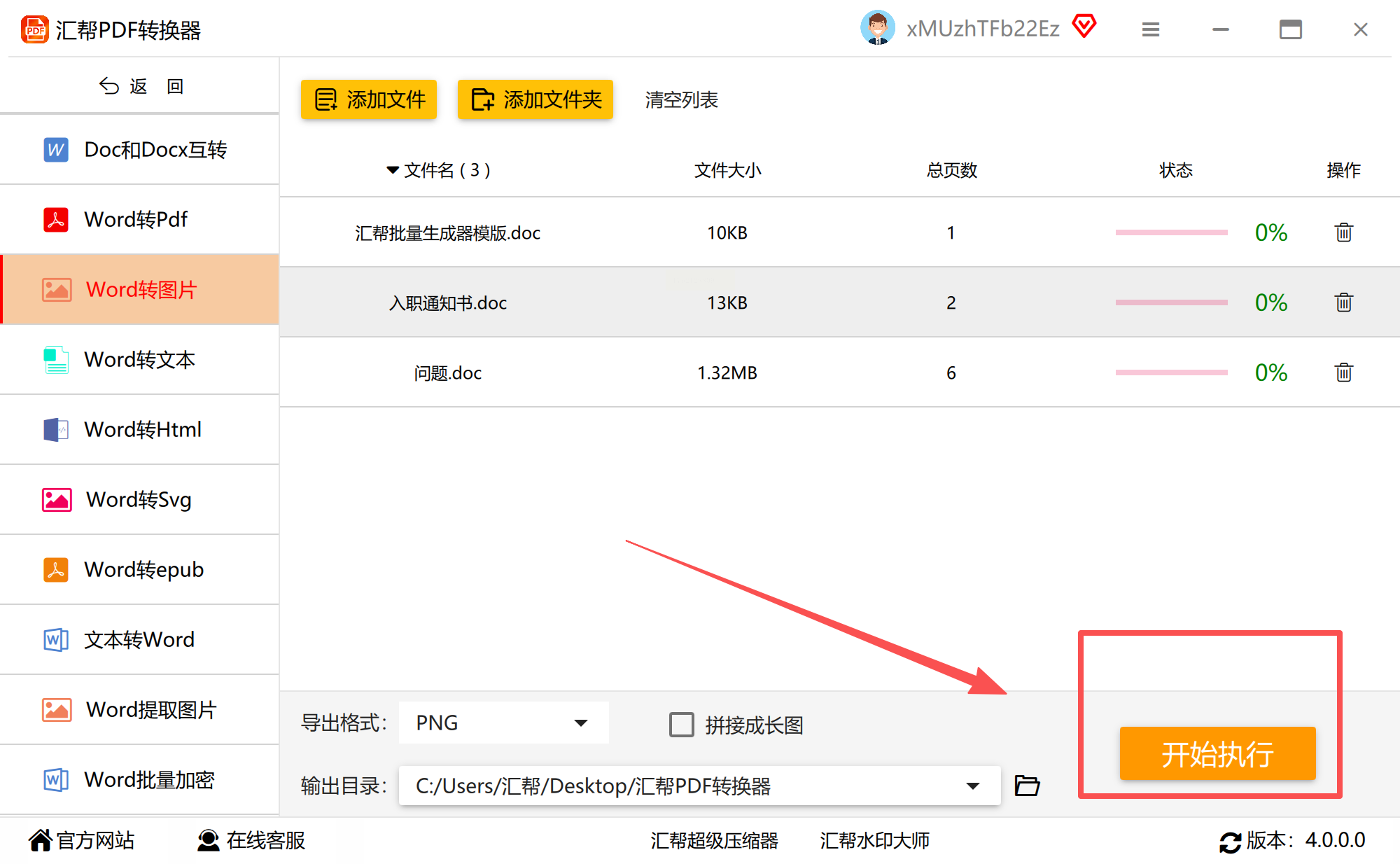
步骤六:转换完成后,建议打开输出图片进行核对,确保内容完整、清晰度符合预期,没有出现文字错位或图像失真的情况。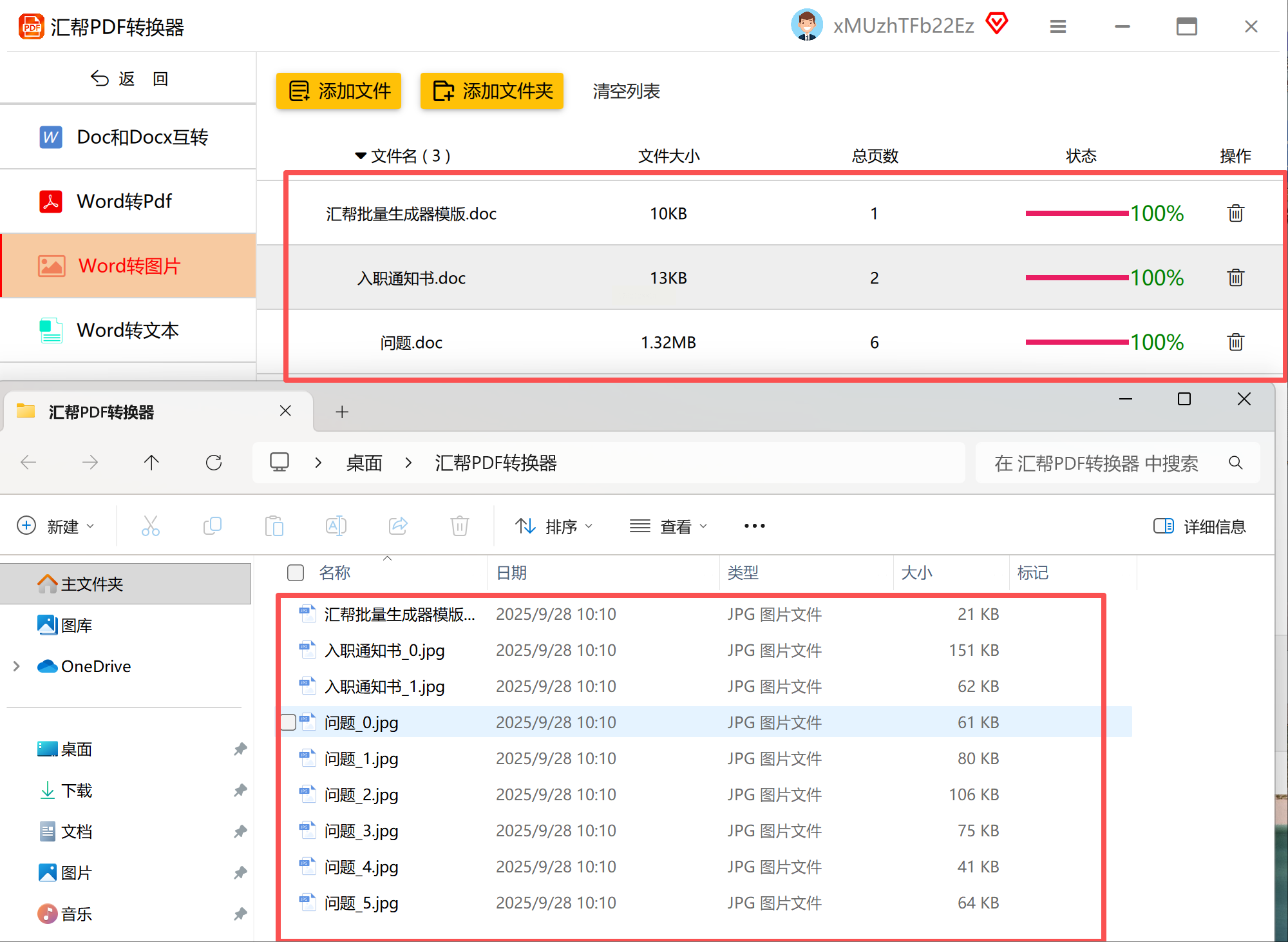
这类专业工具的优势在于功能全面、转换质量稳定,尤其适合企业文员、教育工作者等需要频繁处理文档的群体。
如果只是需要转换文档中的某几页内容,或临时应急使用,系统自带的截图功能无疑是最快捷的选择。这种方法无需安装额外软件,几乎适用于所有电脑操作系统。
步骤一:在Word中打开目标文档,滚动至需要转换的页面,调整缩放比例使内容完整显示在屏幕上。
步骤二:调用系统截图工具。Windows用户可使用Win+Shift+S组合键启动区域截图,Mac用户则通过Command+Shift+4选择截图范围。
步骤三:框选需要转为图片的文档区域,释放鼠标完成捕捉。部分工具还支持窗口截图、全屏截图等模式。
步骤四:截图完成后,图像通常会自动保存至剪贴板或弹出预览窗口,此时可直接将其粘贴到聊天窗口或邮件中,或保存为图片文件。
步骤五:如需对截图进行简单编辑,如添加标注、裁剪边缘等,可利用系统自带的画图工具或照片查看器完成。
截图方法的优势在于简单直观、响应迅速,但其局限性也很明显:不适合处理长文档,多次截图会导致效率低下;图像质量受屏幕分辨率限制;难以保持整篇文档的格式统一。
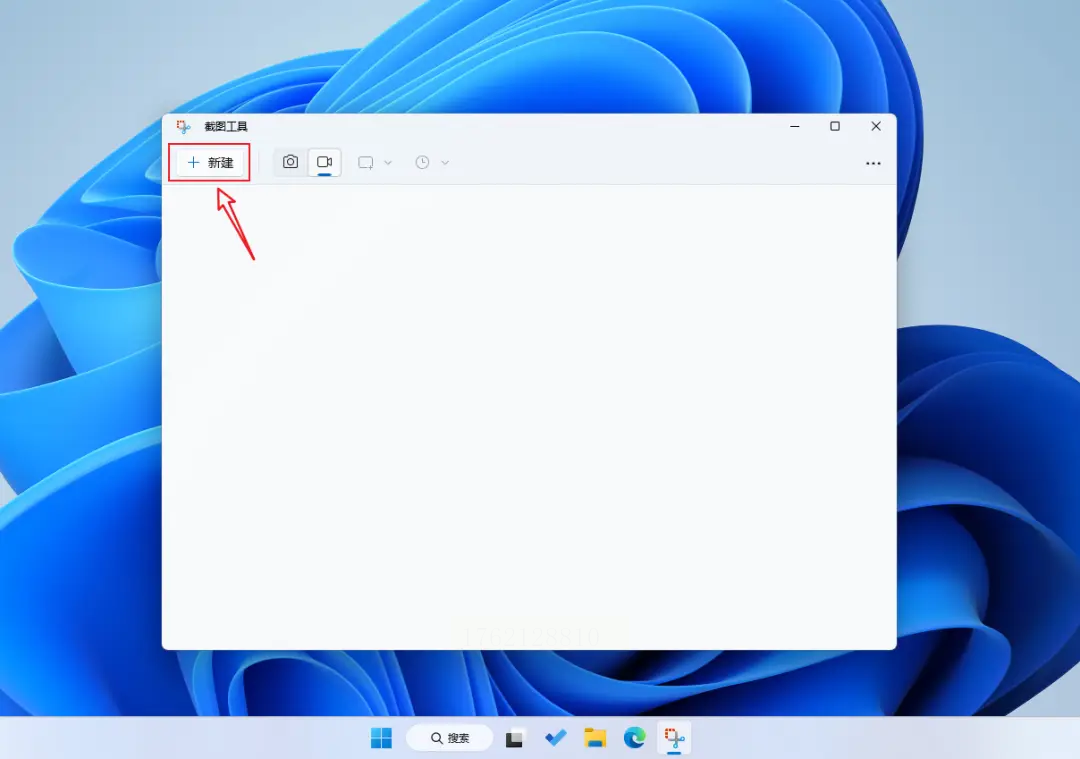
很多人不知道,现代版本的Word软件其实内置了将文档输出为图片的功能。这种方式完全依赖原生程序,无需联网或安装插件,安全性和兼容性都有保障。
步骤一:在Word中完成文档编辑后,点击左上角的“文件”菜单,从中选择“另存为”选项。
步骤二:在弹出的保存窗口中,点击“保存类型”下拉列表,浏览并选择JPEG、PNG等图像格式。
步骤三:设定文件名称与存储位置,点击“保存”按钮。此时Word会提示你是转换当前页还是全部页面,根据需求作出选择即可。
步骤四:转换完成后,前往目标文件夹查看输出的图片文件。每页文档会生成独立的图片,并按顺序自动编号。
除了整篇转换,Word还支持将部分内容转为图片:选中特定段落或表格,执行复制操作,然后在目标位置右键选择“粘贴为图片”,即可将文字内容转换为图像对象。这种方法特别适合制作图文混排的PPT或宣传材料。
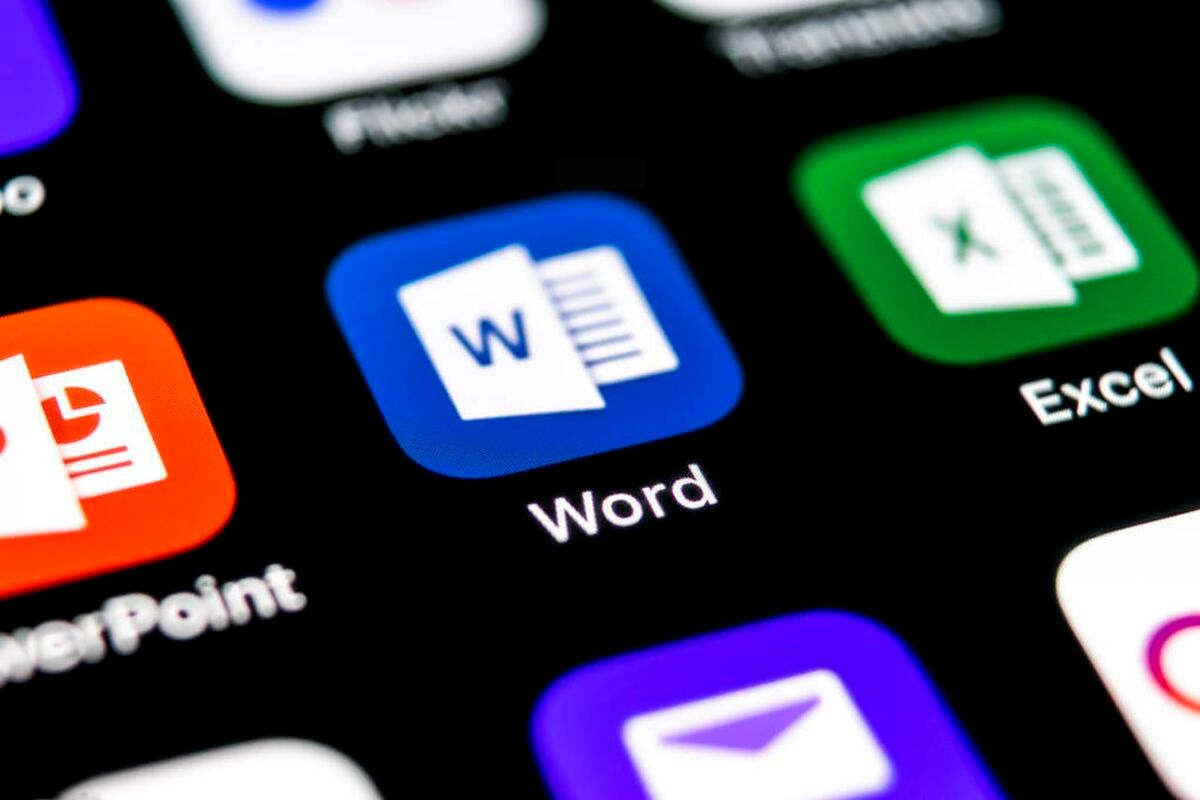
对于偶尔需要进行转换,或不想安装软件的用户,各类在线转换网站提供了极大便利。这类平台通常支持多种文档格式互转,且不受操作系统限制。
步骤一:通过搜索引擎查找评价较高的在线转换服务网站,注意选择那些明确标注“安全”、“加密”字样的平台,以保障文件隐私。
步骤二:进入网站后,找到“Word转图片”功能模块,点击上传按钮从本地设备选择待转换的文档。
步骤三:根据界面提示设置输出参数,包括图片格式、质量等级以及是否需压缩等选项。
步骤四:点击“转换”或“开始处理”按钮,系统将自动上传文件并执行转换操作。文件大小会影响处理时长,请耐心等待。
步骤五:转换完成后,页面会提供下载链接,将图片包保存至本地设备即可。
在线工具的最大优点是跨平台性强,无论是在Windows电脑、Mac还是移动设备上,只要有浏览器就能完成操作。但需要注意的是,上传敏感文档时务必确认网站的安全性,避免隐私泄露风险。
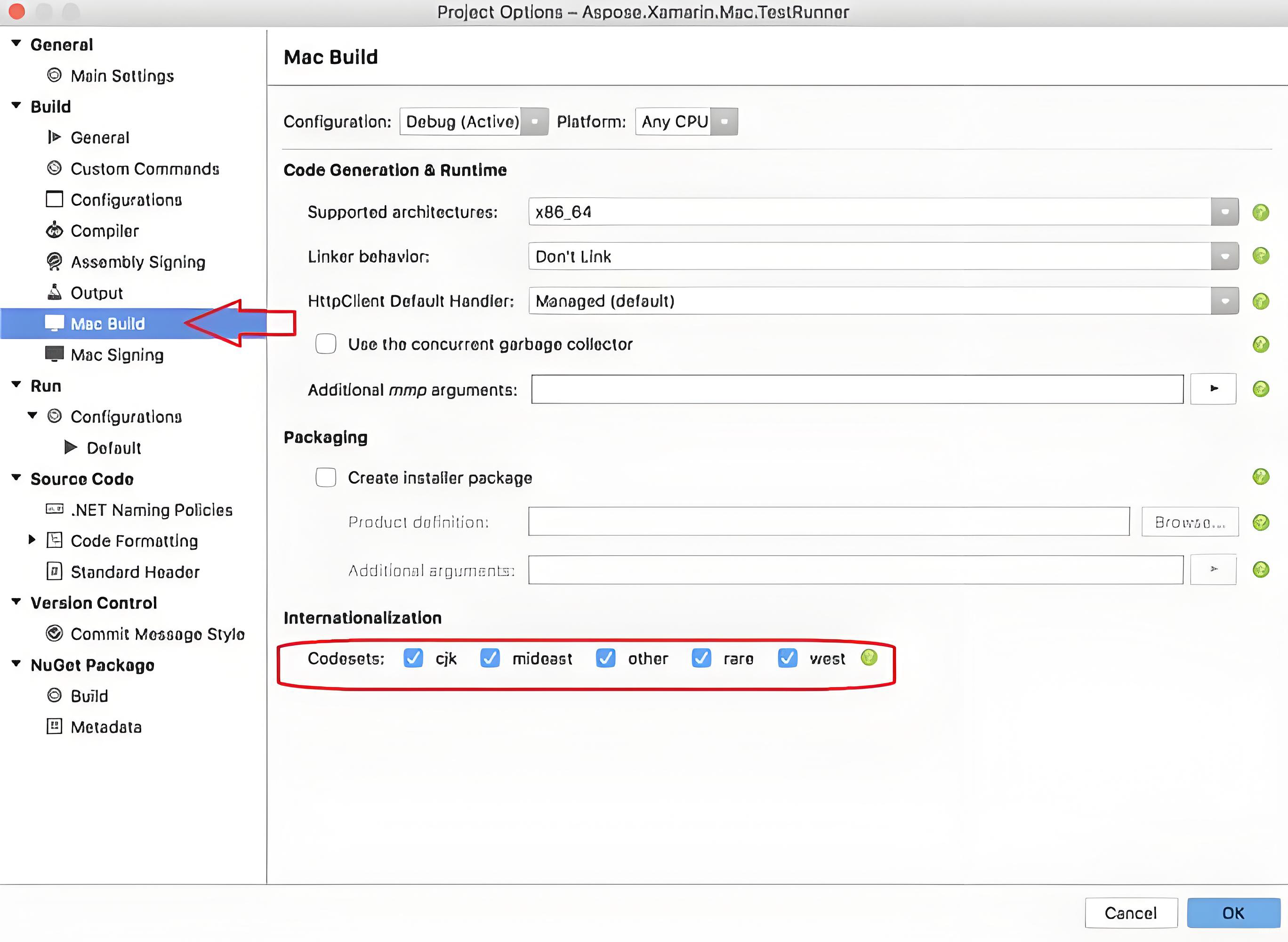
通过以上几种方法的介绍,相信你已经对Word转图片的各种途径有了全面了解。每种方式都有其独特的适用场景:专业软件适合批量高效处理,截图工具胜在灵活快速,Word内置功能最为安全可靠,而在线平台则提供了跨设备的便捷体验。在实际操作中,你可以根据文档长度、质量要求、设备环境等因素灵活选择。掌握这些方法后,无论是工作汇报、学习分享还是日常交流,都能轻松应对各类文档输出需求,让信息传递变得更加高效与精准。
如果想要深入了解我们的产品,请到 汇帮科技官网 中了解更多产品信息!
没有找到您需要的答案?
不着急,我们有专业的在线客服为您解答!

请扫描客服二维码